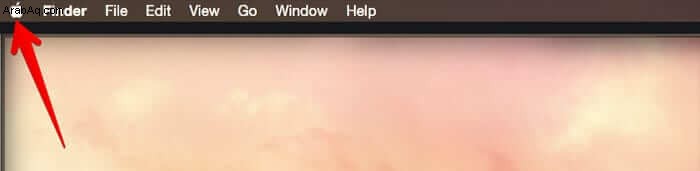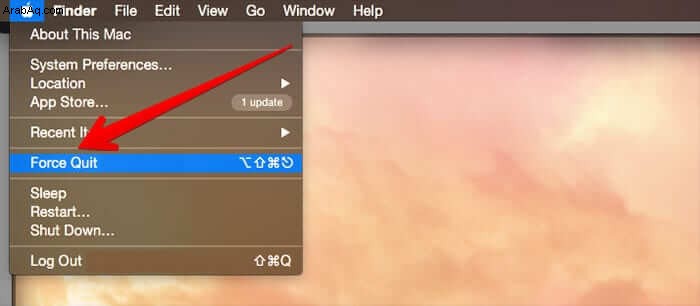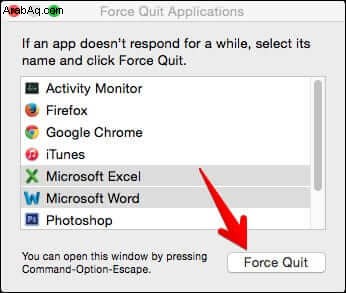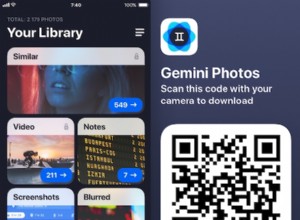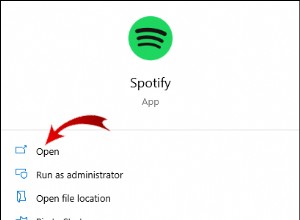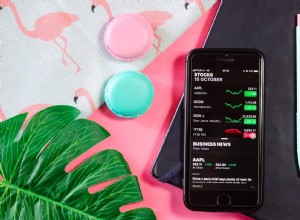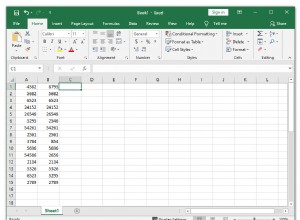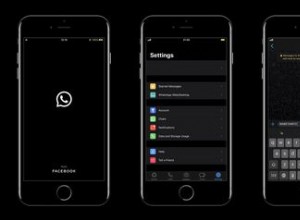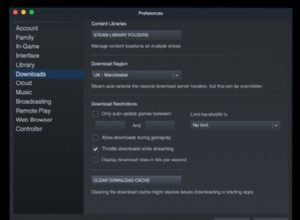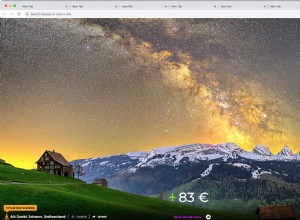تطبيقات ماك تتجمد عليك؟ لا تقلق ، لقد وضعنا قائمة ببعض الحيل السهلة لفرض إنهاء تطبيق ما على Mac في الحال.
هل أنت جاهز لمعرفة سبب تعطل تطبيق Mac الخاص بك؟ اتبع حيلنا البسيطة حول كيفية فرض إنهاء التطبيقات على Mac وزيادة سرعة جهازك.
تعطل التطبيق؟ كيفية فرض الإنهاء على نظام التشغيل Mac
- اضغط على Command + Option + Escape
- مراقب النشاط
- استخدم قائمة Apple
- اختصار لوحة مفاتيح آخر
- سطر الأوامر
1. اضغط على Command + Option + Escape

من أسهل الحلول للتطبيق الذي لا يستجيب على جهاز Mac هو الضغط على Command + Option + Escape على لوحة مفاتيح Mac. إنه مشابه تمامًا لمدير المهام في نظام التشغيل Windows.
بعد الضغط على هذه المفاتيح معًا ، يمكنك فرض إنهاء التطبيقات ستظهر النافذة. حدد التطبيقات التي تجمدت عليك. انقر فوق فرض الإنهاء في الجزء السفلي من النافذة. هذا كل ما في الأمر!
2. مراقب النشاط
يعد مراقب النشاط طريقة أخرى لفرض إنهاء التطبيقات على Mac. فقط اضغط على Command + Space واكتب "مراقب النشاط". ستظهر لك النافذة التطبيقات التي تعمل حاليًا على جهاز Mac الخاص بك. حدد أيًا من التطبيقات في القائمة التي لا تستجيب وانقر على إنهاء .
هذه التطبيقات عرضة لاستخدام الكثير من ذاكرة وحدة المعالجة المركزية الخاصة بجهاز Mac وتعطيل النظام ؛ من الأفضل إغلاقها وإعادة تشغيلها.

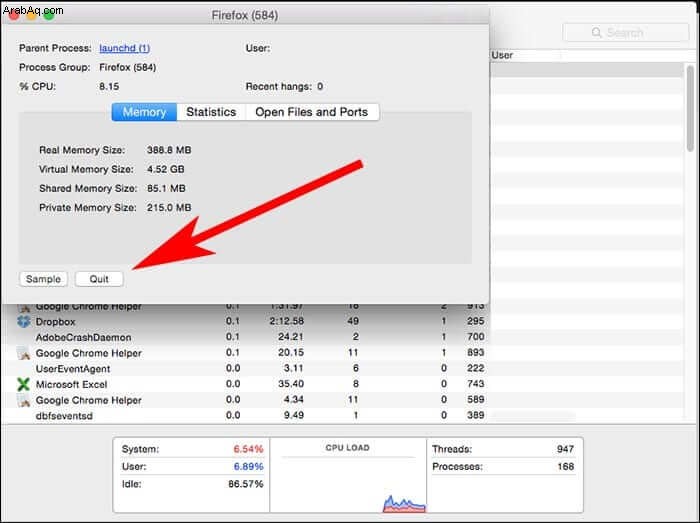
3. استخدم قائمة Apple
هذه هي أسهل الطرق المذكورة هنا. كل ما عليك فعله هو فتح قائمة Apple والنقر على فرض الإنهاء في أي تطبيق. ولكن إذا لم تستجب علامات التبويب ، فيمكنك تجربة إحدى الطريقتين المذكورتين أعلاه.
قد لا تكون هذه هي الطريقة الأقوى ، ولكن من السهل تذكرها وتستغرق وقتًا أقل للخروج من التطبيق.
4- اختصار لوحة مفاتيح آخر
اضغط على Command + Option + Escape + Shift لفرض إنهاء جميع التطبيقات التي تعمل على جهاز Mac الخاص بك. اضغط باستمرار على المفاتيح لبضع ثوان وسيتم إغلاق جميع التطبيقات التي لا تستجيب على جهاز Mac.

كن حذرًا : يرجى ملاحظة أنه قد يتم إغلاق جميع التطبيقات قيد التشغيل. لذا استخدم هذا الخيار فقط عندما تريد إغلاق جميع التطبيقات على جهاز Mac الخاص بك.
5. سطر الأوامر
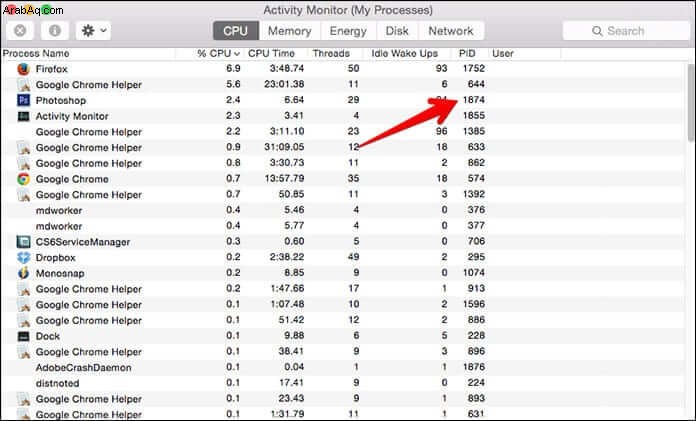

حسنًا ، إذا كان تطبيقك لا يزال لا يستجيب على نظام Mac ، فهذه طريقة أخرى لإنهاءه. إذا كنت معتادًا على المحطة ، فهذا سريع وسهل. ولكن ، إذا لم يكن الأمر كذلك ، فمن الأفضل اختيار أي من الطرق الأربع المذكورة أعلاه.
أولاً ، افتح مراقب النشاط بالضغط على Command + Space ، لاحظ معرف التطبيق الذي تريد إغلاقه ، ثم افتح الجهاز واكتب Kill -9 App's PID واضغط على Enter للقتل.
هذه هي أسهل 5 طرق لفرض إنهاء التطبيقات على Mac. نأمل أن تكون قد تعلمت خدعة نجحت معك ، وإذا كنت تعرف واحدة غير مدرجة أعلاه ، فيرجى إخبارنا بها في التعليقات أدناه!
قد ترغب في القراءة :
- كيفية إلغاء تثبيت التطبيقات على جهاز Mac:3 طرق سهلة
- كيفية إظهار النسبة المئوية للبطارية على نظام التشغيل Mac (تم تحديث macOS Monterey)
- 4 طرق لزيادة الإنتاجية على جهاز Mac